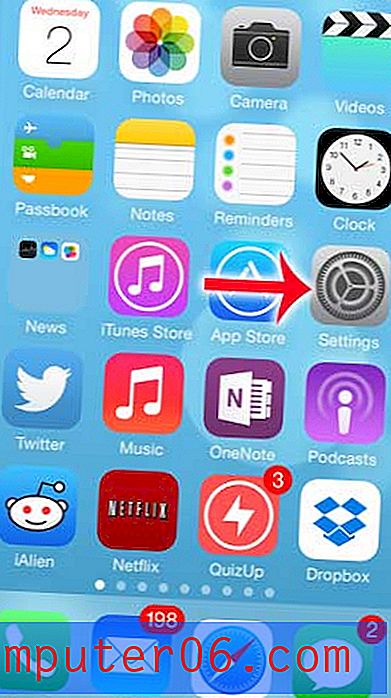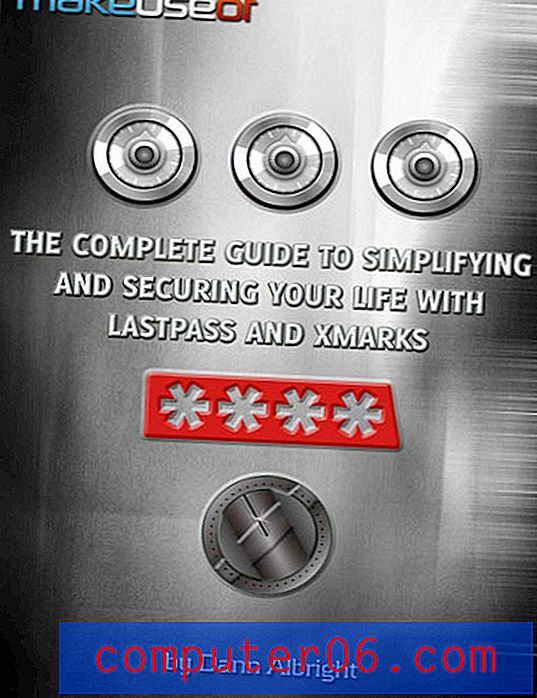Comment arrêter la navigation dans Maps sur l'Apple Watch
Votre montre Apple s'intègre à de nombreuses applications iPhone par défaut, y compris l'application Maps. Cela peut se produire en affichant les directions sur le cadran de la montre pendant que l'application Maps est ouverte sur votre téléphone. Cela peut être un moyen pratique de voyager, en particulier si vous utilisez l'application Maps pour les itinéraires à pied et que vous préférez ne pas sortir votre téléphone.
Mais il se peut que vous n'aimiez pas l'affichage des instructions sur la montre Apple ou que vous ayez atteint votre destination, pour constater que l'application Maps est toujours ouverte sur la montre. Notre guide ci-dessous vous montrera comment arrêter les directions sur l'Apple Watch, ainsi que comment désactiver une autre fonctionnalité de l'application Maps sur votre montre.
Comment arrêter les directions de cartes sur une Apple Watch
Les étapes de cet article ont été effectuées sur une Apple Watch 2, dans Watch OS 3.1.2. Ces étapes supposent que votre montre Apple affiche actuellement les directions de navigation et que vous souhaitez qu'elle s'arrête.
Étape 1: ouvrez l'application Maps . Vous pouvez accéder à l'écran des applications en appuyant sur le bouton de la couronne sur le côté de la montre.

Étape 2: Appuyez et appuyez sur le cadran de la montre.
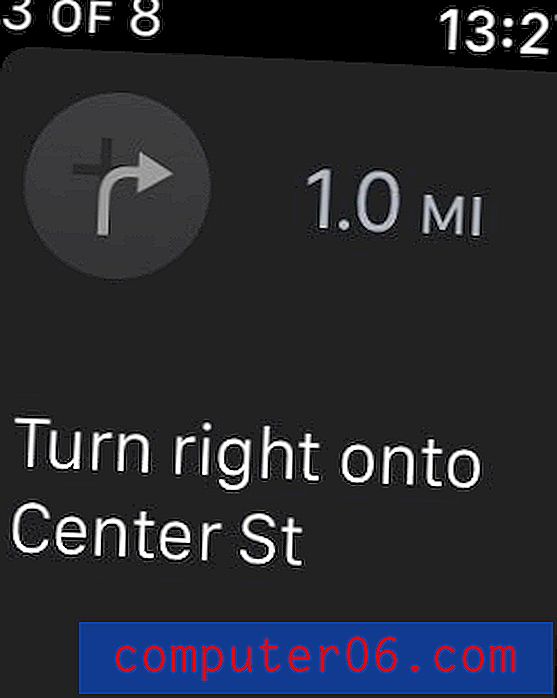
Étape 3: Appuyez sur le bouton Arrêter les instructions pour terminer la navigation sur la montre.
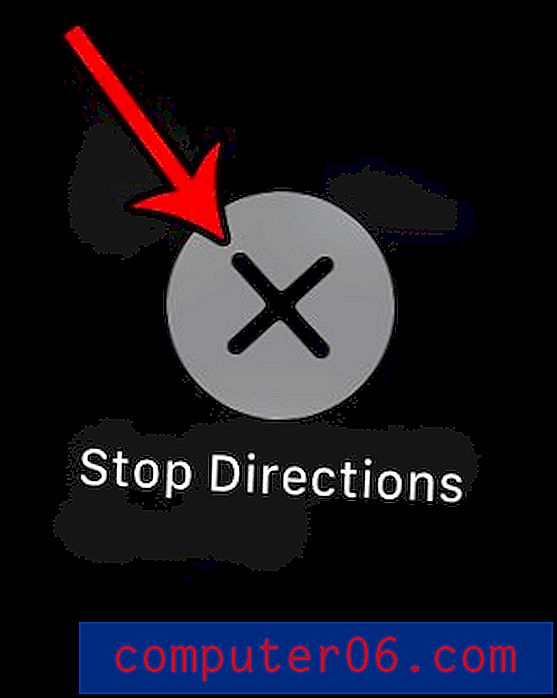
L'application Maps sur l'Apple Watch s'intègre aux directions d'une autre manière, en vous alertant lorsque vous devez effectuer le prochain virage. Si vous n'aimez pas cette fonctionnalité, vous pouvez la désactiver en suivant les étapes ci-dessous.
Comment désactiver les alertes de virage pour les cartes sur l'Apple Watch
Étape 1: Ouvrez l'application Watch sur votre iPhone.
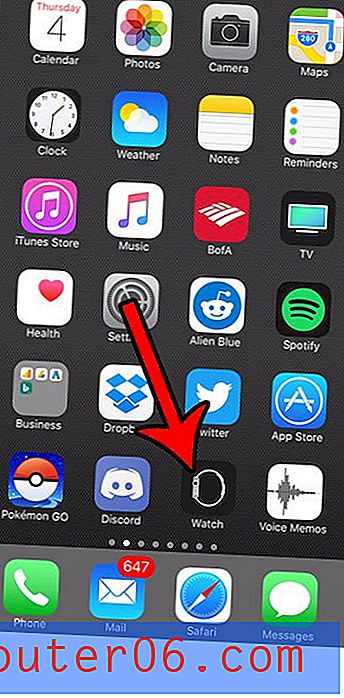
Étape 2: Sélectionnez l'onglet Ma montre en bas de l'écran.
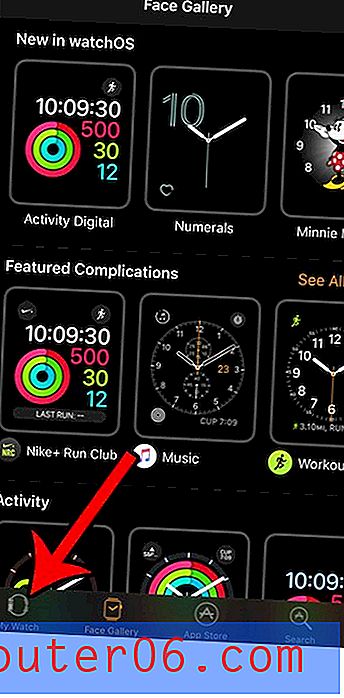
Étape 3: faites défiler vers le bas et appuyez sur l'option Cartes .
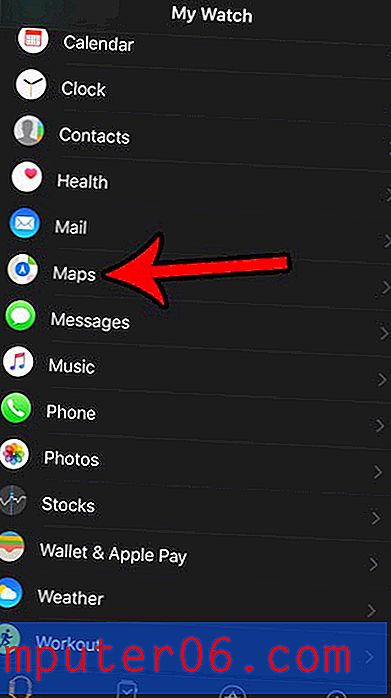
Étape 4: Appuyez sur le bouton à droite de Turn Alerts . Lorsqu'il n'y a pas d'ombrage vert autour du bouton, vous ne recevrez plus d'alertes sur votre montre concernant un prochain virage.
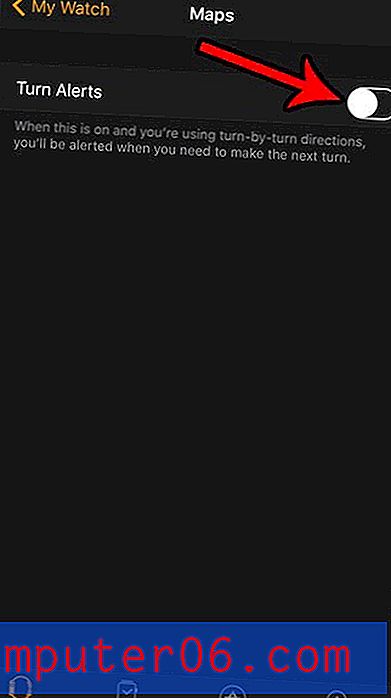
Après avoir eu votre Apple Watch pendant un petit moment, vous commencerez à adopter un schéma de la façon dont vous l'utilisez. Cela peut signifier que certaines alertes ou notifications ne sont pas utiles, ce qui peut vous laisser chercher un moyen de les désactiver. Vous pouvez désactiver les rappels Apple Watch Breathe s'il s'agit d'une notification indiquant que vous rejetez plus que vous n'utilisez.